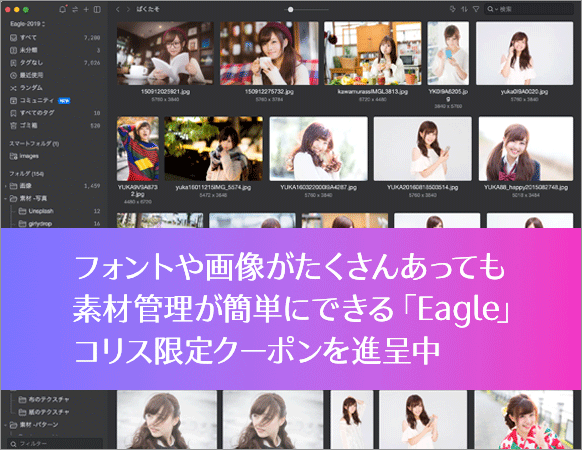低い回線速度での確認(帯域を制限するソフト)
Post on:2006年12月5日
ADSLや光回線などの高速回線環境が増えていますが、低速回線環境での確認作業はかかせません。
低速環境を構築し、環境を切り替えて確認するのが確実ですが、帯域をソフトウェアごとに制限できるソフトウェアを紹介します。
上記サイトの「Download」より「NEGiES version 1.57」をダウンロードします。
※ver.2は現在ベータ版です。
帯域制限するフィルタをブラウザごとに作成すると、低速回線と同等の環境で確認作業ができます。
ブラウザごとに帯域の制限を設定する方法
- 「フィルタ」タブを選択し、「新規作成」をクリックします。
- 「フィルタ名」に設定するブラウザの名称や帯域を入力します。
- 「方向」は「DOWN」のラジオボタンをクリックします。
- 「プロセス名指定(任意)」の「参照」ボタンをクリックして、ブラウザのexeファイルを指定します。
例:iexplore.exe - 「帯域を制限する」のチェックボックスを選択して、テキストボックスに最大転送速度を入力します。
例:56 - 「OK」ボタンをクリックし、「フィルタ編集」画面を閉じます。
- 「フィルタリングを開始する」ボタンをクリックすると、設定したブラウザが設定した帯域になります。
sponsors